Windows 10 にはどのようなバージョンがありますか? 仕事用に Windows のどのバージョンを選択するか
Microsoft は Windows 10 が Windows の最終バージョンであると述べていますが、それが簡単だとは誰も言っていません。 誕生から 2 年が経ち、Windows 10 には 10 もの異なるエディションが存在します。 それぞれは本質的に同じものですが、異なるニーズを持つユーザーにわずかに異なる機能を提供します。 絶えず変更される機能に加えて、Windows 10 で何が起こっているかを追跡できます。それぞれの機能を見てみましょう。 Windows版 10 を 1 つずつ見て、Microsoft がなぜこのような断片化した環境を作成したのかを見てみましょう。
Windows 10のバージョン比較
| コンポーネントと機能 | 家 | プロ | 教育 | 企業 |
| 電話の連続 | + | + | + | + |
| コルタナ | + | + | + | |
| Windows インク | + | + | + | + |
| スタートメニューとライブタイル | + | + | + | + |
| タブレットモード | + | + | + | + |
| 音声、ペン、タッチ、ジェスチャー | + | + | + | + |
| マイクロソフトエッジ | + | + | + | + |
| コントロール モバイルデバイス | + | + | + | + |
| 中心 Windows アップデート | + | + | + | + |
| ウィンドウズハロー | + | + | + | + |
| Windows Hello のコンパニオン デバイス | + | + | + | + |
| デバイスの暗号化 | + | + | + | + |
| + | + | + | + | |
| 健康証明サービス Windows デバイス | + | + | + | + |
| グループポリシー | + | + | + | |
| Azure Active Directory を使用してエンタープライズ データをローミングする | + | + | + | |
| ビジネス向け Windows ストア | + | + | + | |
| アクセス制限あり | + | + | + | |
| 動的プロビジョニング | + | + | + | |
| ビジネス向け Windows Update | + | + | + | |
| 共有PC構成 | + | + | + | |
| テスト | + | + | + | |
| Windows 情報保護 | + | + | + | |
| ビットロッカー | + | + | + | |
| ドメインに参加する | + | + | + | |
| クラウド アプリのシングル サインオンを使用して Azure Active Directory ドメインに参加する | + | + | + | |
| エンタープライズ モードの Internet Explorer (EMIE) | + | + | + | |
| リモートデスクトップ | + | + | + | |
| Hyper-V クライアント | + | + | ||
| ダイレクトアクセス | + | + | ||
| アプリロッカー | + | + | ||
| ガイド付きのユーザーエクスペリエンス | + | + | ||
| Microsoft アプリケーション仮想化 (App-V) | + | + | ||
| Microsoft ユーザー環境仮想化 (UE-V) | + | + | ||
| クレデンシャル ガード | + | + | ||
| デバイスガード | + | + | ||
| Windows to Go | + | + | ||
| ブランチキャッシュ | + | + |
出版物の簡単な説明
- Windows 10 ホームは標準製品であり、ホーム ユーザーが必要とするすべてが含まれています。
- Windows 10 プロホームに基づいており、以下が含まれます 追加機能のために 経験豊富なユーザーおよび小規模ビジネスでの使用。
- Windows 10S- 必要最低限の機能を備えた Chromebook の競合製品で、アプリをインストールできる Windows ストア.
- Windows 10 エンタープライズには、大規模な企業展開向けの高度な機能が備わっています。
- Windows 10 教育 Enterprise の派生製品であり、教育固有のデフォルト設定があり、学校向けに低価格が設定されています。
- Windows 10 Pro 教育学校が割引価格で購入できる PC にプレインストールされており、学習に特化した Pro フレーバーを提供します。
- Windows 10 モバイル- これは移動手術室です マイクロソフトシステム、あまり人気がありません。
- Windows 10 モバイル エンタープライズ企業は従業員の Windows 10 モバイル デバイスを管理できるようになります。
- Windows 10 IoT Windows Embedded を置き換える - ライトバージョン趣味の人や企業が小型コンピューティング デバイスやロボット、販売アプリケーションにインストールできる Windows。
- Windows 10 チームは、Surface Hub スマート ボード上でのみ実行される Windows 10 の特殊なバージョンです。
- ワークステーション用は、集中的なコンピューティングを定期的に実行する強力な PC をサポートします
Windows 10 ホーム
まずは基本バージョンから始めます。 店頭に行って、既製の新しいラップトップを購入する場合、それはほぼ確実に Windows 10 Home になるでしょう。 その名の通り、平均的なホーム ユーザーが楽しめる Windows 10 の機能をすべて体験できます。 Cortana、ストア アプリ、Xbox、タブレットやタッチ機能のサポートなど、主要な製品がすべて含まれています。 Home Edition には、PRO の他のエディションにある唯一のビジネス指向の機能の一部が含まれていませんが、個別に購入することもできます。
Windows 10 プロ
Windows 10 Pro は Home が提供するものをベースに構築されていますが、パワー ユーザーや企業向けの機能がさらに含まれています。 最も注目すべき違いは、ドメインの Pro マシンに参加できる機能、BitLocker 暗号化のサポート、およびサポートです。 グループポリシー全社的な設定を簡単に変更できます。 ビジネスのほとんどのマシンは Pro バージョンを使用しているため、IT プロフェッショナルはこれらのツールを有効に活用できます。 しかし、愛好家も Pro が提供するものから恩恵を受けることができます。
たとえば、この記事で説明する設定の多くは、レジストリを使用するよりもグループ ポリシー エディターを使用した方が簡単に変更できます。 ただし、これはほとんどの家庭ユーザーには適していないと思います。 一部の Pro 専用機能については、無料の代替機能を置き換えることができます。 たとえば、TeamViewer は リモートデスクトップ、VeraCryptをBitLockerと交換できます。 そして正常なものは一つもありません Windowsユーザー自宅では、コンピュータをドメインに参加させないでください。
Windows 10S
ラインナップの最新リリースの 1 つである Windows 10 S は、オペレーティング システムのスムーズなバージョンです。 それが一番 特徴的な機能アプリケーションは次からのみインストールできるということです Windows ストアストアするため、従来のデスクトップ ソフトウェアでは動作しません。 Microsoft Edge がデフォルトのブラウザであり、変更することはできません 検索エンジン Bing からのデフォルト。
Windows 10 S はプレインストールされたデバイスでのみ利用可能であり、そのほとんどは安価です。 Microsoft は、Windows 10 S が Chromebook の競合他社となるため、教育市場をターゲットにしています。 ドルを支払えば Windows 10 S を Pro にアップグレードできますが、ほとんどのホーム ユーザーはアップグレードしないほうがよいでしょう。 安価なハードウェアと利用可能なアプリが限られているため、デバイスでできることは限られています。
Windows 10 エンタープライズ
当然のことながら、Windows 10 Enterprise は大規模なビジネスでの使用を目的としており、Enterprise を通じてのみ販売されます。 マイクロソフトのライセンス。 Windows 7 とは異なり、 フルバージョン Windows 10 が提供するのは、 完全なセットホーム ユーザー向けのエンタープライズ機能。 でもそれは大丈夫だから 追加機能エンタープライズはエンタープライズ展開でのみ威力を発揮します。 最大の機能は、リモートワーカーがアクセスできる DirectAccess です。 内部ネットワーク VPN と同様の接続を介して会社にアクセスできますが、より優れたセキュリティが提供されます。 もう 1 つの優れた機能である AppLocker を使用すると、管理者は特定のアプリケーションへのアクセスをブロックできます。 このエディションでは、企業が定期的なブランチを回避するために長期ブランチに切り替えることもできます。 Windows の変更点 10 業務に支障をきたすおそれがあります。 Enterprise には、IT プロフェッショナルが簡単にインストールしたり、 Windows転送標準化のために大規模に。 Pro は中小企業に最適ですが、数千人の従業員を抱える企業は、Enterprise エディションを使用することでコストを節約し、セットアップを制御できます。
Windows 10 教育
で 教育出版物 Windows 10 には、すべての Enterprise 機能が含まれています。 Microsoft が説明しているように、これは実際には、教育固有のデフォルト設定を提供する Windows 10 Enterprise の亜種です。 過去のバージョンでは、デフォルトで Cortana を無効にすることが含まれていましたが、現在のビルドには存在します。 Windows 10 Education では、広告のみであるヒントやオファーも無効になります。
これらのデフォルト設定を除けば、Education エディションの唯一の大きな変更点は、Enterprise エディションよりもコストが大幅に安くなることです。 これにより、学校はコストを抑えながら、生徒が使用するコンピューター上でゲームや不適切なコンテンツをブロックできる強力なバージョンの Windows を入手できるようになります。 Enterprise にアップグレードするには、コンピューターで Windows 10 Pro が実行されている必要がありますが、これは Education エディションには適用されません。 Windows 10 Home を実行している PC は Windows 10 Education にアップグレードできるため、学校のコストがさらに削減されます。
Windows 10 Pro 教育
これらの名前はどれも紛らわしいものですか? Windows 10 Pro Education は、2 つの既存のタイトルを組み合わせたものです。 すべてが Windows 10 Education と同じです。唯一の違いは、教育環境に一般的ないくつかの既定の設定を備えた Windows 10 Pro の味です。 Pro Education と Education の最大の違いは、前者は K-12 プログラムを通じて割引価格で購入した新しいデバイスにプレインストールされていることです。 これは、学校が既製の PC を購入するために Microsoft ボリューム ライセンスを取得する必要がないことを意味します。 完全な IT スタッフが不足している、または法人を必要としない小規模な学校 Windowsの機能 10 Education は、Windows 10 Pro Education の機能を使用して制御を実行できます。
Windows 10 Education のどちらのエディションにも、標準の Windows イメージを作成することで管理者をガイドする学校 PC のセットアップ アプリが含まれています。 ブラウザ アプリの削除などのオプションを選択できます。 自動接続コンピュータを学校のドメインに接続し、授業時間中の再起動を回避するように Windows Update を構成します。 このプロセスを一度完了すると、IT スタッフはパッケージをフラッシュ ドライブに配置し、他のマシンにすぐに適用できます。
Windows 10 モバイル
Windows Phone がまだ存在していることをご存知ですか? 現在は Windows 10 Mobile と呼ばれていますが、それは次のリリースの繰り返しです Windowsのバージョンあなたのスマートフォンのために。 これは、すべてのデバイスに単一の統合オペレーティング システムを作成するという Microsoft の計画の一部です。 これにより、デスクトップ上で利用できるものと同じ新しい Windows ストア アプリにアクセスできるようになります。 Windowsデスクトップ 10 と、携帯電話を大きな画面で PC のように使用できる Continuum を追加します。
これは Phone 8.1 よりも改善されていますが、 ウィンドウズモバイル Android と iOS がトップに君臨するモバイル分野では、依然としてほとんど無関係です。 デプロイメントの失敗と信頼できるサービスの継続的な欠如のおかげで Windowsアプリケーション 10 モバイルは使用が制限されていました。 しかし、私は今でも低価格の Lumia 640 を使っており、ウイルスに感染した Android よりもかなり満足しています。
Windows 10 モバイル エンタープライズ
Windows 10 Mobile Enterprise のエンタープライズ バージョンはコンシューマ バージョンとほぼ同じです。 ご想像のとおり、更新の延期と管理、テレメトリ制御、より強力な展開などのビジネス機能を提供します。
Windows 10 IoT (モノのインターネット)
のために 以前のバージョン Windows、Microsoft は以下の短縮バージョンを提供しています。 Windowsという名前埋め込み。 たとえば、Windows XP Embedded は、ATM、レジ、時計などの軽量デバイスとして、かつても今も非常に人気があります。 内蔵 Windows のエディション必須のコンポーネントのみが含まれているため、マシン上のコンポーネントの占有面積が削減され、同時にデバイスで Windows を活用できます。 現在、Windows Embedded の後継は Windows IoT として知られています。
IoT は、インターネット接続によって日常の家庭用品に接続されます。 たとえば、Amazon の Alexa スピーカーのようなスマート デバイスの間で人気があり、このバージョンの Windows は愛好家や企業ユーザーがそれを使用できるようにする役割を果たしています。 Windows 10 IoT は一般的な環境で実行できます 小型デバイス、強力なリソースを持っていない人。
Microsoft は、Windows 10 IoT Core と Windows 10 IoT Enterprise の 2 つのオプションを提供しています。 Core は無料でダウンロードでき、Raspberry Pi などのデバイスにインストールできます。 Enterprise フレーバーは Windows 10 Enterprise と同等であるため、より強力です。 企業は産業用ロボットに搭載することができ、 レジおよびその他のIoTデバイス。
Windows 10 チーム
Microsoft Surface ファミリには、Surface Hub と呼ばれるインタラクティブ ホワイトボードが含まれています。 他のスマート カードと同様に、従業員が拠点間で共同作業したり、ビデオ会議を行ったりできるように、ビジネス用途向けに設計されています。 このデバイスは、Windows 10 Team と呼ばれる特別なバージョンを実行します。 これは Enterprise に基づいていますが、巨大なボード用に特別に設計されているため、いくつかの違いがあります。 ユーザーインターフェースメガ向けに最適化 タッチスクリーン。 すべてのユーザーが立ち上がって低レベルに入ることができます アカウントログインしていないユーザー。 セッションが終了すると、システムはデータを削除します ローカルファイル OneDrive に保存しない限り。 また、Windows 10 S と同様に、従来のデスクトップ アプリをインストールすることはできません。 Team は 1 つのデバイスにのみ適用されるため、特殊なバージョンです。 おそらくこれに遭遇することは決してないだろう。
ワークステーション向け Windows 10 Pro
11 エディションでは不十分だったため、Microsoft は最近 Windows 10 の別のバージョンを発表しました。この製品は Pro for Workstations と呼ばれ、高負荷のワークロードを必要とするハイエンド PC 向けに設計されています。 新機能には持続可能な機能が含まれます ファイルシステム ReFS (回復力のある ファイルシステム)、永続メモリ、高速ファイル共有、強化されたハードウェア サポート。 基本的に、これにより内部の多くの改善がもたらされ、1 日を通して行われる日々のコンピューティング情報の処理がよりスムーズになります。 Microsoft は、これらの変更によりデータ破損が減少し、ネットワーク転送が高速化され、RAM の使用量が最大 6TB になると説明しています。 ワークステーション向け Windows 10 Pro は、2017 年秋の Fall Creators Update でリリースされます。 このエディションはビジネスでのみ使用される可能性があります。
Windows 10 のどのバージョンを選択すればよいですか? ビット容量は何ビットですか? どれがゲームに最適で、どれがマイニングに最適ですか? 選ぶときに特に注意すべき点は何ですか? この記事では、これらすべてと、多くのユーザーが興味を持つ他のすべてのことについて説明します。
32 ビットと 64 ビットのどちらのバージョンを選択すればよいですか?
ビット深度に応じて、32 ビットと 64 ビットのオペレーティング システムがあります。
32 ビット システムは、最大 4GB の RAM を搭載したコンピュータ向けに設計されています。 それぞれ 64 ビット、4GB 以上、最大 192GB の RAM を搭載したコンピュータの場合。
数量を見る ラムコンピュータで、システム (コンピュータ) のプロパティに移動できます。
パフォーマンスに関しては、最新のプロセッサ (AMD または Intel) は両方のビット サイズをサポートしています。 ただし、「古い」コンピューターに x64 をインストールしても意味はありません。一部のコマンドが欠落している可能性があり、パフォーマンスに悪影響を及ぼす可能性があります。
一般ユーザーに最も人気のあるビルド
アセンブリは変更されています 窓のイメージ不要な機能を削除したものです。 通常、このようなビルドではパフォーマンスと速度を向上させるためにすべてのサービスが削除されます。
人気を踏まえてメリット・デメリットを見てみましょう ウィンドウのビルド 10 ウラルソフト。
利点:
- 画像とシステム全体のサイズが小さい。
- ハッキングされたウィンドウ。つまり、アクティベーション キーは必要ありません。
- 動作速度の向上。
- すべてがすでにアセンブリに含まれています 必要なプログラム利便性を高めるための設定を行います。
欠点:
- レジストリエラーの可能性。
- サービスの削除によりシステムの動作が不安定になります。
多くの点がアセンブラに依存していることに注意してください。多くの欠点があり、利点のほんの一部しかないアセンブリもあれば、1 つの欠点がすべての利点を打ち消すアセンブリもあります。 したがって、アセンブリごとに窓を選択することは最良の選択肢ではありません。
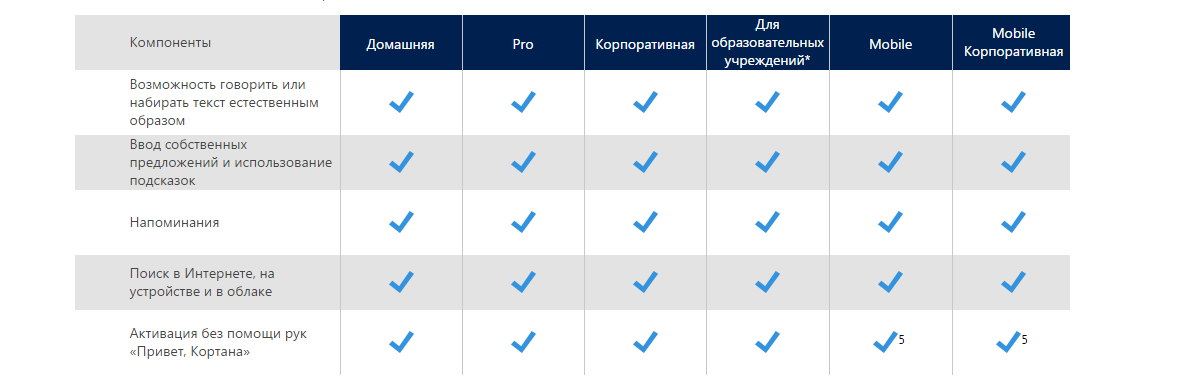
Uralsoft の人気のあるビルドは次のようになります。
ゲームにはどのバージョンの Windows を選択すればよいですか?
Windows 10 ホームはゲーム愛好家に最適です。 これはデフォルトでインストールされる基本バージョンですが、 障害, Windows 10 Proとの比較。 暗号化の使用 リモートアクセス, このバージョンではグループポリシーは使用できません。
ただし、家庭用バージョンでは、次のコマンドを使用してゲームを開くことができます。 Xbox 1。 Windows 7および8用のプログラムがWindows 10でも正しく動作することは注目に値します。
マイニングにはどのバージョンの Windows を選択すればよいですか?
Windows 10 Pro は、ビジネス アプリケーションを使用するために設計された OS の一般的なバージョンです。 小規模企業や家庭ユーザーに適しています。 このバージョンには、ディスク暗号化、リモート アクセス、その他の機能など、必要なものがすべて含まれています。
Windows 10 Enterprice は、大企業向けに設計されたマイニング用の Windows 10 の別のバージョンです。 以前のバージョンとは異なり、ビジネス アプリケーションの操作のみに使用されます。 注目に値する機能には、ポリシー構成のための Applocker や、ダウンロードと更新フローを改善するための BranchCache などがあります。 VPN をオンにしなくてもリモート アクセスが可能で、クラウド ホスティングも利用できます。
Windows 10 には同様に便利なバージョンが他にもあることに注意してください。
Windows 10 モバイル。 名前自体は、この OS が主にモバイル デバイス向けに設計されていることを示しています。 外部ディスプレイとの接続が可能です。 に基づいたスマートフォンを持っているユーザーは注目に値します。 ウィンドウズフォン Windows 10 にアップデートする必要があります。

上図はモバイル版の表示例です。
Windows 10 Education は、学生および大学向けのオペレーティング システムのバージョンです。 機能はEnterprice版と同様です。 違いは、 このバージョン対角が 8 インチ未満のタブレット、ネットブック、スマートフォンに接続する必要があります。
Windows 10 は Microsoft の最新開発であり、あらゆるタイプのプラットフォームに統合されています。 パーソナルコンピュータ、ラップトップ、タブレット、スマートフォン、 ゲームコンソール Xbox 1。
オペレーティング システムの主要なバージョン間には違いがありますが、すべてのコンピュータ ユーザーがそれらを区別できるわけではありません。 だからこそ簡略化した Windows版 10 Home は、デバイスをインターネットサーフィンに使用する初心者ユーザーを対象としています。 Home バージョンの重大な欠点は、オペレーティング システムのカーネルを更新する方法を選択できないことです。 Microsoft の Home バージョンでは、Microsoft は自社製品のすべての新機能をインストールしています。
- 高速インターネットブラウザ「Microsoft Edge」。
- Windows 10 のすべてのバージョンに搭載されたインテリジェントな Web アシスタント Cortana。
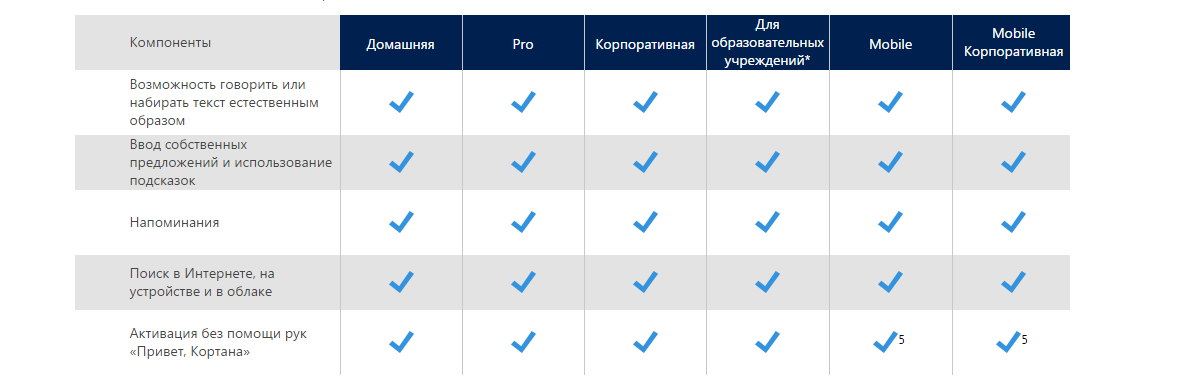
- 最新の Continuum 機能を使用すると、マウスやキーボード、USB デバイスを接続したデスクトップ コンピュータなど、あらゆるデバイスで作業できるようになります。
![]()
- システム Windowsのセキュリティ Hello は、最高レベルでデータのセキュリティを保証します。
- 全身性 ソフトウェア Hibertboot と InstaGO で速度が向上 Windows ブート 10、スリープモードからの復帰がさらに速くなりました。
Windows 10 PROの利点
との主な違いは、 初期バージョン Windows 10 Home には、アップデート センターを制御する機能と、広範なネットワーク機能があります。 グラフィック上の違い 異なるバージョン観察されていない。 メインのスタート メニューはどのバージョンでも同じように見えるため、すべてのユーザーにとってシンプルに見えるインターフェイスをカスタマイズできます。
Windows 10 バージョン間の主な違い
- Windows 10 ホーム 標準バージョン追加の能力はありません。
- Windows 10 Education はフル機能を備えています ワークステーション教育機関を中心に。 Enterprise バージョンはこれと同じです。
- Windows 10 Enterprise Guard、WindowsToGo Creator、AppLocker などの最新アプリケーションをサポートする完全なデスクトップ環境。
- Windows 10 プロ。 Microsoft の最も完全なエディションは、同社のすべての新製品をサポートします。 Bitlocker データ暗号化の特別な設定により、高いデータ セキュリティがメーカーによって保証されます。
Windows 10 Device Guard ソース コード セキュリティ テクノロジ
同社の新しい Device Guard テクノロジーにより、ユーザーは、安全性を確保しながらデバイスを操作することができます。 オペレーティング·システム Windows 10。Windows 10 カーネル整合性自己防衛システムは、次のことを保証します。 高速安全性の高い作業を行います。 このシステムは、この手順をできるだけ簡単にするさらなる回復機能を備えたシステム イメージの作成をサポートします。
- 1 Continuum をサポートする電話機に限定されます。 外部モニター HDMI 入力をサポートする必要があります。 アプリケーションの機能は異なる場合があります。 別売りの Continuum 対応アクセサリが必要になる場合があります。
- 2 パーソナルアシスタント Cortana は一部の国でのみ利用可能です。 動作の特徴は地域やデバイスによって異なります。
- 3 について Windowsを使用する Hello with biometrics には、指紋リーダー、照明付き IR センサー、その他の生体認証センサーなどの特殊なハードウェアが必要です。 ハードウェアベースの資格情報保護と Windowsキー Hello には TPM 1.2 以降が必要です。 TPM が見つからない場合、または設定されていない場合は、TPM が適用されます。 ソフトウェア保護資格情報とキー。
- 4 コンパニオン デバイスは Bluetooth 経由で Windows 10 コンピューターに接続する必要があります。 資格情報によるローミングをサポートする Windows Hello コンパニオン デバイスを使用するには Windowsデータこんにちは。サインインしている Windows 10 PC には Pro または Enterprise エディションが必要です。
- 5 Windows Information Protection (以前の Enterprise Data Protection (EDP)) では、モバイル デバイス管理 (MDM) または System Center の使用が必要です 構成マネージャーを押して設定を行います。 Active Directory は管理タスクを簡素化しますが、必須のコンポーネントではありません。
- 6 Microsoft が受け取りました
- 1 Continuum をサポートする電話機に限定されます。 外部モニターは HDMI 入力をサポートする必要があります。 アプリケーションの機能は異なる場合があります。 別売りの Continuum 対応アクセサリが必要になる場合があります。
- 2 Cortana パーソナル アシスタントは、一部の国でのみ利用できます。 動作の特徴は地域やデバイスによって異なります。 Education バージョンでは、Cortana は無効になっています。
- 3 タッチ コントロールをサポートするタブレットまたは PC が必要です。
- 4 機器によって異なります。 ペン先は別売りの場合があります。
- 5 すべての MDM 機能が Home SKU で利用できるわけではありません。 MDM には、Microsoft Intune やサードパーティ ソリューション (別売り) などの MDM 製品が必要です。
- 6 別途 Azure Active Directory Premium サブスクリプションが必要です。
- 7 一部の国でのみ利用可能です。 利用できる機能とアプリケーションは国やデバイスによって異なる場合があります。
- 8 App-V Server (無料で利用可能) または System Center Configuration Manager (別売り) のいずれかが必要です。
- 9 Windows Hello を生体認証で使用するには、指紋リーダー、照明付き IR センサー、その他の生体認証センサーなどの特殊なハードウェアが必要です。 Windows Hello 資格情報とキーをハードウェア ベースで保護するには、TPM 1.2 以降が必要です。 TPM が見つからない場合、または構成されていない場合は、ソフトウェア ベースの認証情報とキーの保護が適用されます。
- 10 Companion デバイスは Bluetooth 経由で Windows 10 コンピューターに接続する必要があります。 Windows Hello 資格情報によるローミングをサポートする Windows Hello コンパニオン デバイスを使用するには、サインインしている Windows 10 PC の Pro または Enterprise バージョンが必要です。
- 11 Windows Information Protection (以前の Enterprise Data Protection (EDP)) は、モバイル デバイス管理 (MDM) または System Center Configuration Manager を使用して設定を構成します。 Active Directory は管理タスクを簡素化しますが、必須のコンポーネントではありません。
- 12 InstantGo または HCK デバイス暗号化テストに合格したデバイスが必要です。
- 13 TPM ベースのキー保護には TPM 1.2 以降が必要です。
- 14 セキュア ブート機能を備えた UEFI 2.3.1 以降が必要です。 Intel VT-x、AMD-V、SLAT などの仮想化拡張機能を有効にする必要があります。 Windows x64 バージョンが必要です。 IOMMU、たとえば Intel VT-d、AMD-Vi。 BIOS ロック。 デバイスのステータスを確認するには、TPM 2.0 を使用することをお勧めします。 TPM 2.0 がない場合、検証はソフトウェアを使用して実行されます。
- 15 条件付きアクセス シナリオでは、Windows Device Health Attestation サービスを使用できます。このサービスは、Microsoft Intune などのモバイル デバイス管理ソリューションや SCCM などの他の種類の管理システムを通じて有効にすることができます。
- 16 別の Azure Active Directory サブスクリプションが必要です。
- 17 Microsoft は、Lumia 950、950 XL、550、および 635 で使用される Windows 10 Mobile の Common Criteria 認定を取得しており、ユーザーがセキュリティ制御と暗号化を適切に実装していることを保証します。









.png)